
Kindleを持っている人が増えています。 そして何度も、Amazonで購入できる本に加えて、 デバイスをに接続することで、本を挿入することもできます ordenador. それがあなたを認識していないという問題を見つけることができるのはその瞬間です. PC が Kindle を認識しない場合の解決策が必要ですか? 以下にお伝えします。
問題を解決するために適用できるすべての解決策を見つけてください。このようにして、XNUMX つのデバイスのいずれかに何かが起こっていることを心配することなく、Kindle を PC に接続できます。
PCがKindleを認識しない場合の解決策
Kindle を持っていて、それをケーブルで PC に接続するのは難しくありません。 ただ反対。 問題は、この単純なジェスチャーが思ったほど簡単ではない場合があることです。 Kindle が PC に認識されない、画面に何も表示されない、Kindle が動かなくなるなど、予期しない結果が生じる可能性があります。
きっとあなたは時々この問題に遭遇したので、それを修正するために利用できるさまざまな解決策をまとめました. ここでは、それらすべてを残します。
別の USB ポートを試す

信じようと信じまいと、 コンピューターの USB ポートをなくすことは、思っているほど難しくありません。 何かが壊れたために、または内部でさえ、実際に発生する可能性があります。 通常、XNUMX 人が去ると、他の人も同じように去っていきます。
そのため、Kindle を PC に接続しようとしても認識されず、接続されていることを示す警告も音も聞こえない場合は、 問題がそれであることを除外するために、別の USB ポートを試してみることをお勧めします。
それでも別のポートで読むと そのポートで他のことを試して、実際に損傷しているかどうかを確認することをお勧めします または、逆に、何らかの問題で読んでいないということです。
ケーブルが正常であることを確認してください
ケーブルを保管するときに、ケーブルがどれほど壊れやすいかを認識していないことがあります。 フィラメントが内部で壊れてしまうような方法でそれらを曲げます. これは、それを使用すると、必要以上に電力が供給されないか、直接何も供給されず、使用できないケーブルが残ることを意味します。
ケーブルに問題があるかどうかを確認するには 別のケーブルを試すことをお勧めします、さらには、その疑わしいケーブルを他のデバイスと一緒に使用して、実際に損傷しているか (そして廃棄する時が来たか)、または解決できる問題があるかどうかを確認します。
Kindleの電源をオフにしてからオンにする
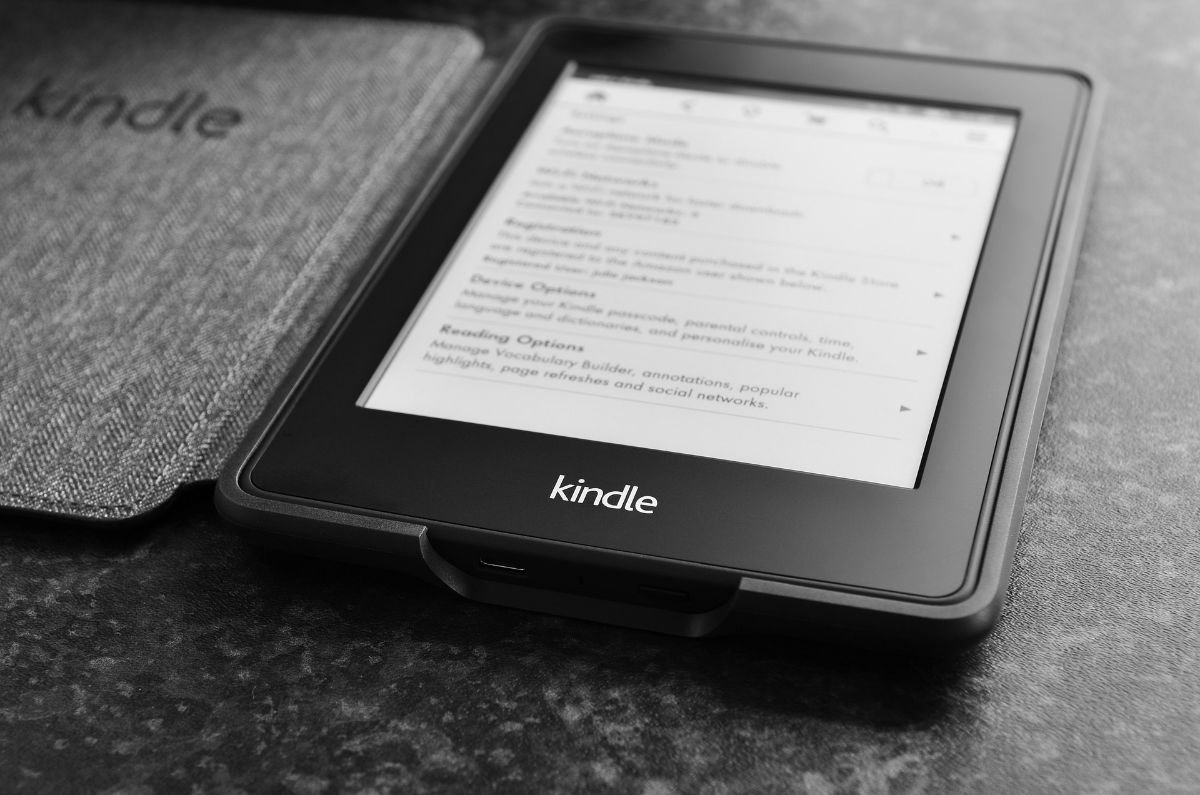
Kindleが古くなると、常に電源が入っていることが多く、プラグを差し込もうとすると、 PC が Kindle を認識せず、ケーブルのせいでも、コンピュータのせいでも、電子書籍のせいでもありません。
完全にオフにするか、再起動してみてください。 完全にリセットされ、すべての機能を最初から使用できるようになります。 多くの場合、これが最も効果的なソリューションです。
他の人は、運をもう一度試して PC に接続する前に、少し充電することさえしました。
ゲージを使用
ご存知のように、まだお伝えしていない場合は、Calibre は Kindle に最も密接に関連するプログラムの XNUMX つです。 書籍の形式を電子書籍で使用される形式に変更できます アマゾン それらを中に入れて、読者が読むことができるようにします。
このように、 それを使用する人のほとんどは、KindleにリンクされたCalibreを持っています. そして、なぜ私たちはあなたにこれを言っているのですか?
PC接続時にKindleを認識しない場合は、 あなたができることは、キャリバープログラムを開いてそこにリンクしようとすることです 開いてアクセスできるようにします。 ほとんどの場合、問題なく動作します (問題がケーブルまたはポート (PC または Kindle) でない限り)。
Kindleドライバーをインストールする
ご存じないかもしれませんが、Windows 10では インストールできる、またはインストールする必要がある Kindle 関連のドライバーがあります。 とりわけ、彼らはあなたのPCがKindleを認識しない理由の解決策となる可能性のある電子ブックリーダーを検出する責任があります.
そして、それが間違っているかどうかをどうやって知るのですか? デバイス マネージャーでは、黄色の円に感嘆符が表示されます。、または問題があることを示す赤い感嘆符。
これはほとんどの場合 Kindle ドライバーを更新するか、新しいドライバーをインストールする必要があります。 しかし、心配する必要はありません。ほとんどの場合、Windows がネットワーク上での検索、インストール、操作を処理するため、難しいことではありません。
はい、もしあなたがドライバーを持っていると思っているのに、それでもうまくいかないようなら、 別の解決策は、それらを削除して再インストールすることです。 問題を引き起こした更新によってデータが失われ、正常に動作しなくなることがあります。
Kindleをカメラに変える
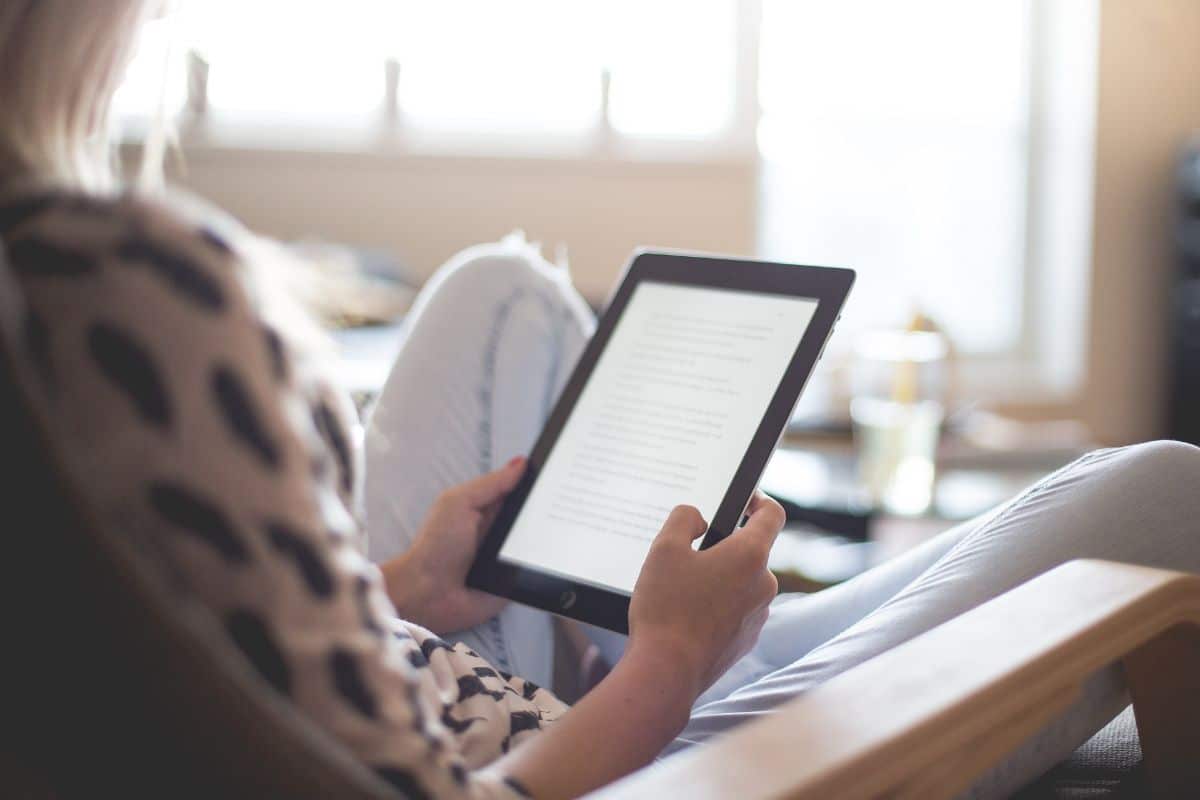
いいえ、私たちは気が狂っていません。 これは、インターネット上で奇妙だが効果的なソリューションの XNUMX つです。 あなたがしなければならないのは、接続オプションに行き、カメラとして接続を押すだけです. 表示されない場合は、まず [設定とデバイスのストレージ] に移動して見つけ、Kindle で有効にします。
信じようと信じまいと、 これにより多くの問題が解決され、少なくともデバイスにアクセスするのに役立ちます。 後で、より多くの時間をかけて、どのような問題があるかを確認してください。
ご覧のとおり、PC が Kindle を認識しない場合に解決策を見つけるのは最初は簡単ではないかもしれませんが、問題を引き起こす可能性のある状況を除外すれば、最終的に特定の問題に到達することになります。それの解像度。 Kindle を PC に接続したのに動作しないということはありませんか? 彼にそれを認識させるためにあなたは何をしましたか? うまくいった別の解決策を試した場合は、コメントで共有して、同じ状況に陥っている可能性のある他の人を助けてください.